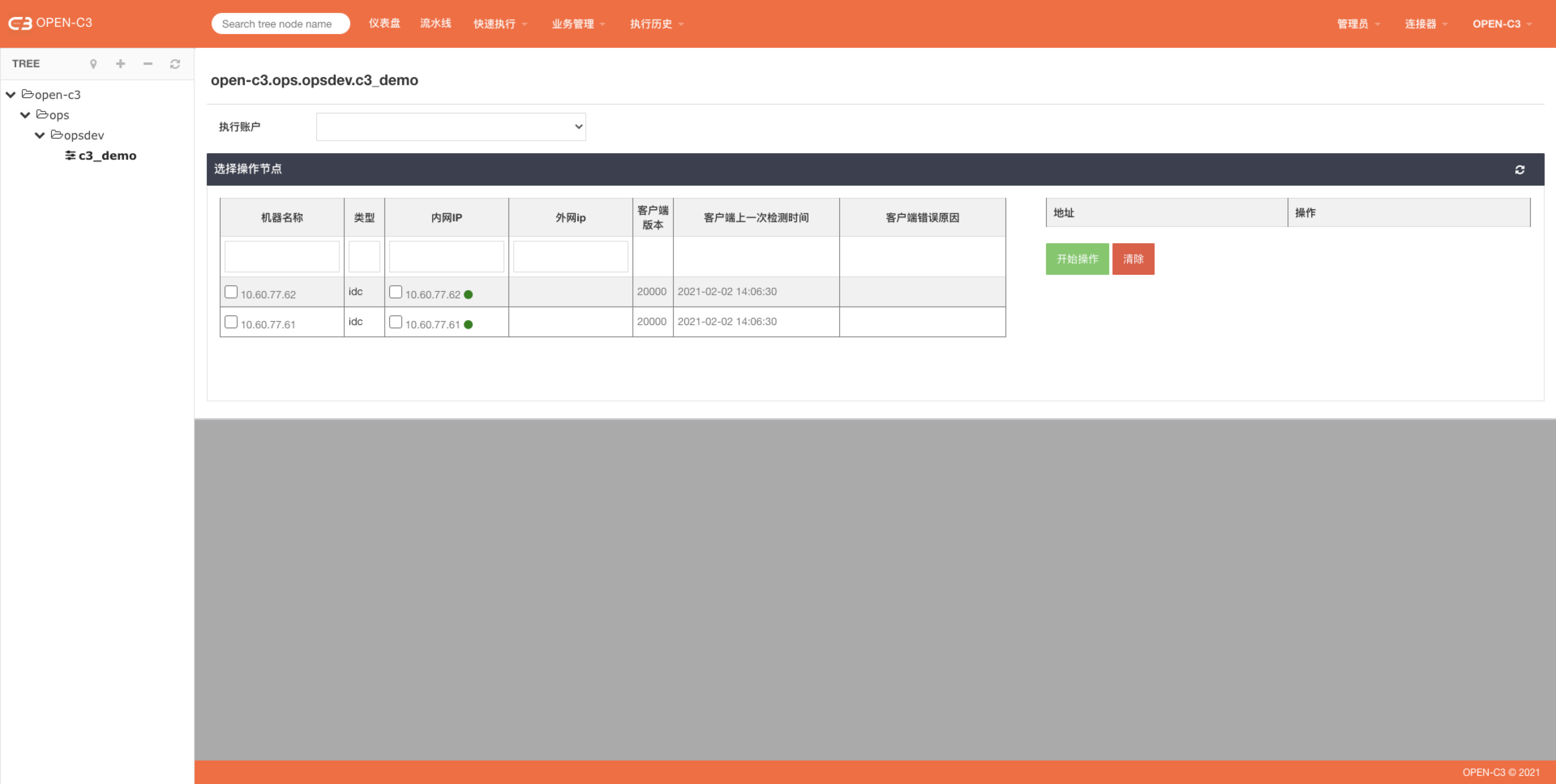1. 简介
OPEN-C3对于服务器的操作依赖于AGENT。同时为了在隔离网络中进行数据同步和指令调用,需要根据实际需要进行代理的配置。
OPEN-C3的AGENT和代理是同一个程序,只需要每个网络中有一个入口机器可以访问通,OPEN-C3就可以通过入口机器对该网络内的机器进行管理。
页面路径:【业务管理】->【代理设置(AGENT安装)】
2. AGENT安装
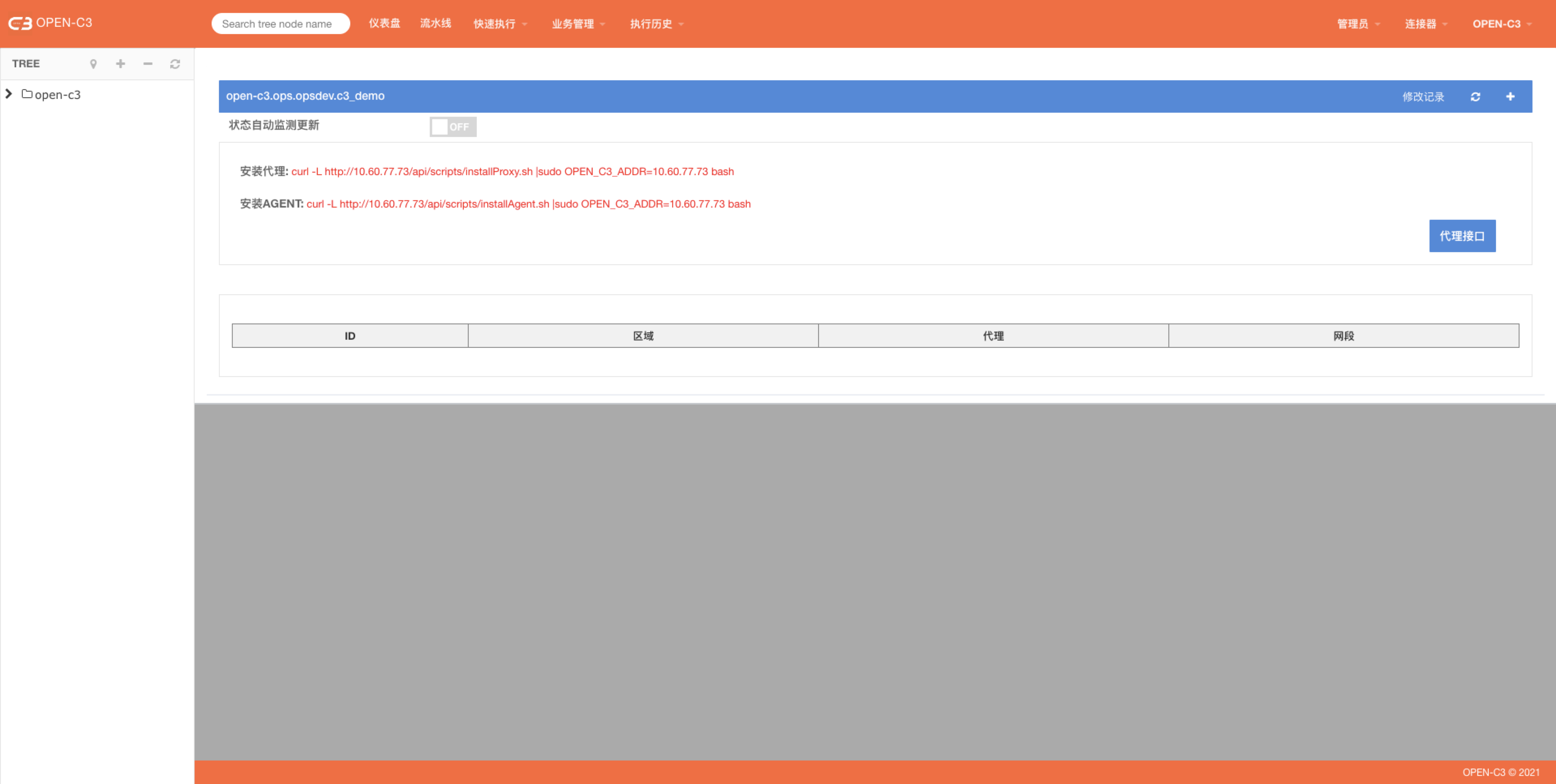
在要安装AGENT的服务器上运行浏览器中显示的安装命令,如下:
[root@localhost ~]#curl -L http://10.10.10.10/api/scripts/installAgent.sh |sudo OPEN_C3_ADDR=10.10.10.10 bash
....
UPDATE OPEN-C3 AGENT: SUCCESS!!!
注:
在需要管理的所有机器上都要安装上AGENT。实质上AGENT和代理是同一个程序,代理的并发参数会大一些。
3. 代理管理
根据实际情况配置,如果所有要管理的服务和部署OPEN-C3的机器都在一个网络中,可以跳过这一步。
代理配置在服务树中有继承关系。
3.1. 添加代理区域
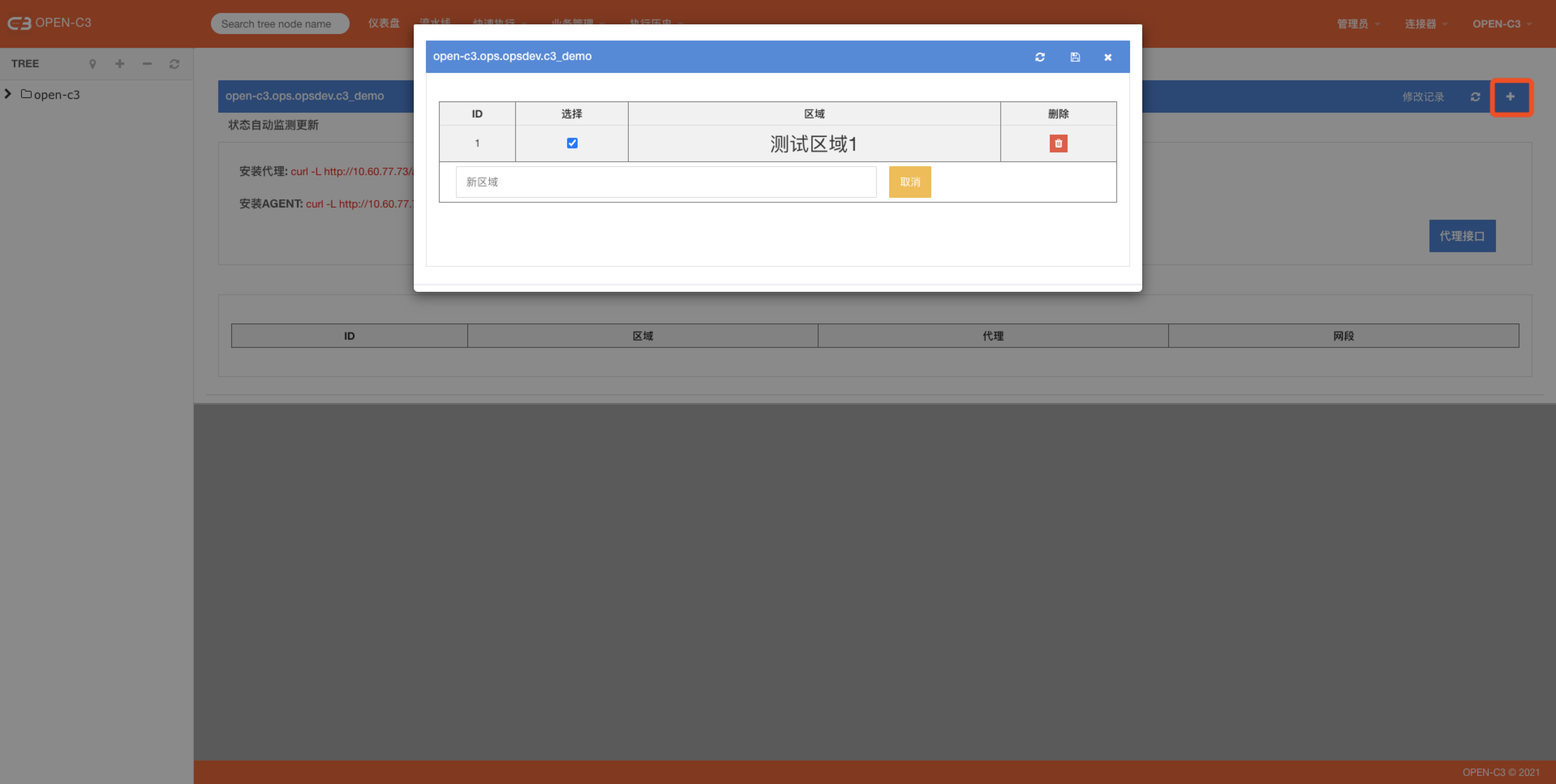
配置完后勾选上才生效。
其中0号服务树节点的代理为默认代理,管理员可以编辑0号节点下的代理配置。0号配置为默认配置。当一个IP在本服务树节点匹配区域失败时,会去匹配0号节点的配置。如果0号节点也没匹配上,则视为不需要代理。
同时可以勾选默认的代理重新进行网段的设置。
3.2. 设置代理
3.2.1. 添加代理IP
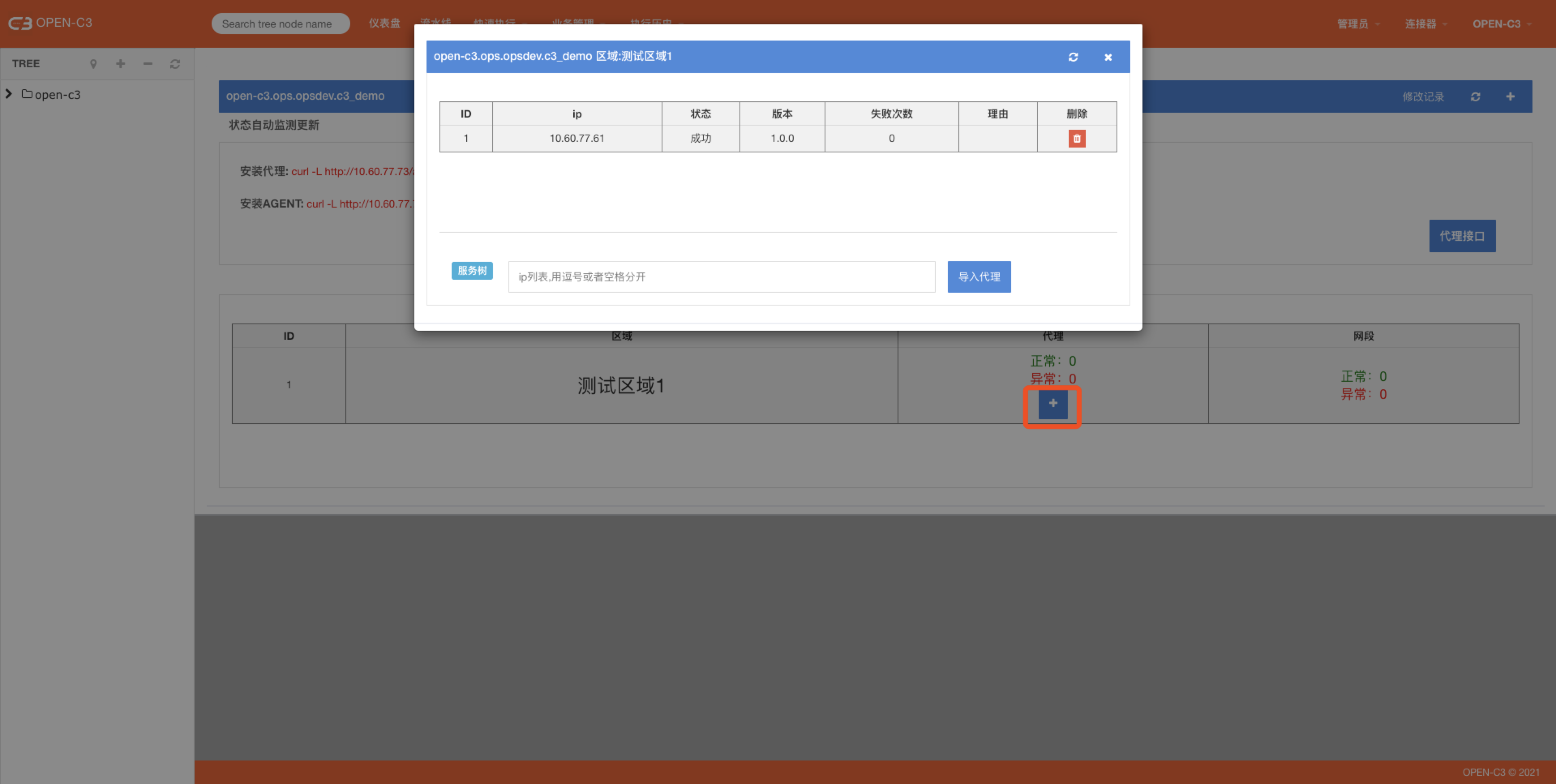
添加代理,可以往一个区域中添加多个代理机器。代理机器按照录入的顺序排列,默认使用第一个状态正常的代理机器。
代理默认3分钟检测一次状态,如果连续10次异常视为不可用。
注:
存在多个代理的时候默认使用第一个,而不是轮训的方式,是因为在文件同步的时候代理机器会缓存文件,
使用轮训在某些情况下会因为找不到缓存而使得文件重复的传输。
3.2.2. 添加网段
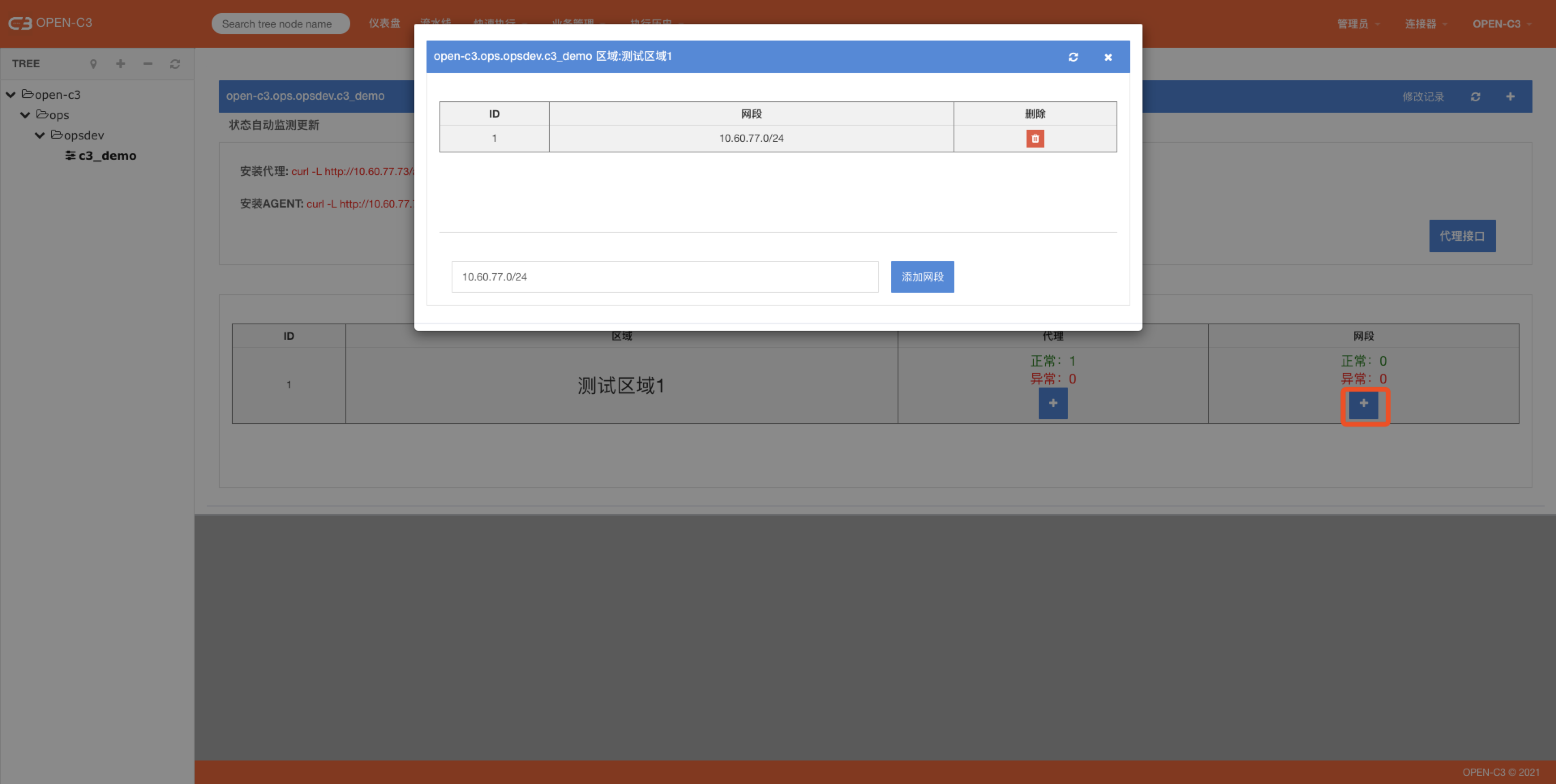
描述一个区域下面所负责的网段。网段描述的越详细越优先匹配。
(如 10.10.10.10/24和10.10.10.10/16 优先匹配10.10.10.10/24)。
3.2.3. 查看代理情况
通过点击下面的按钮可以查看该服务树节点的代理的配置情况,程序通过这个接口来读取该服务树节点的代理配置。
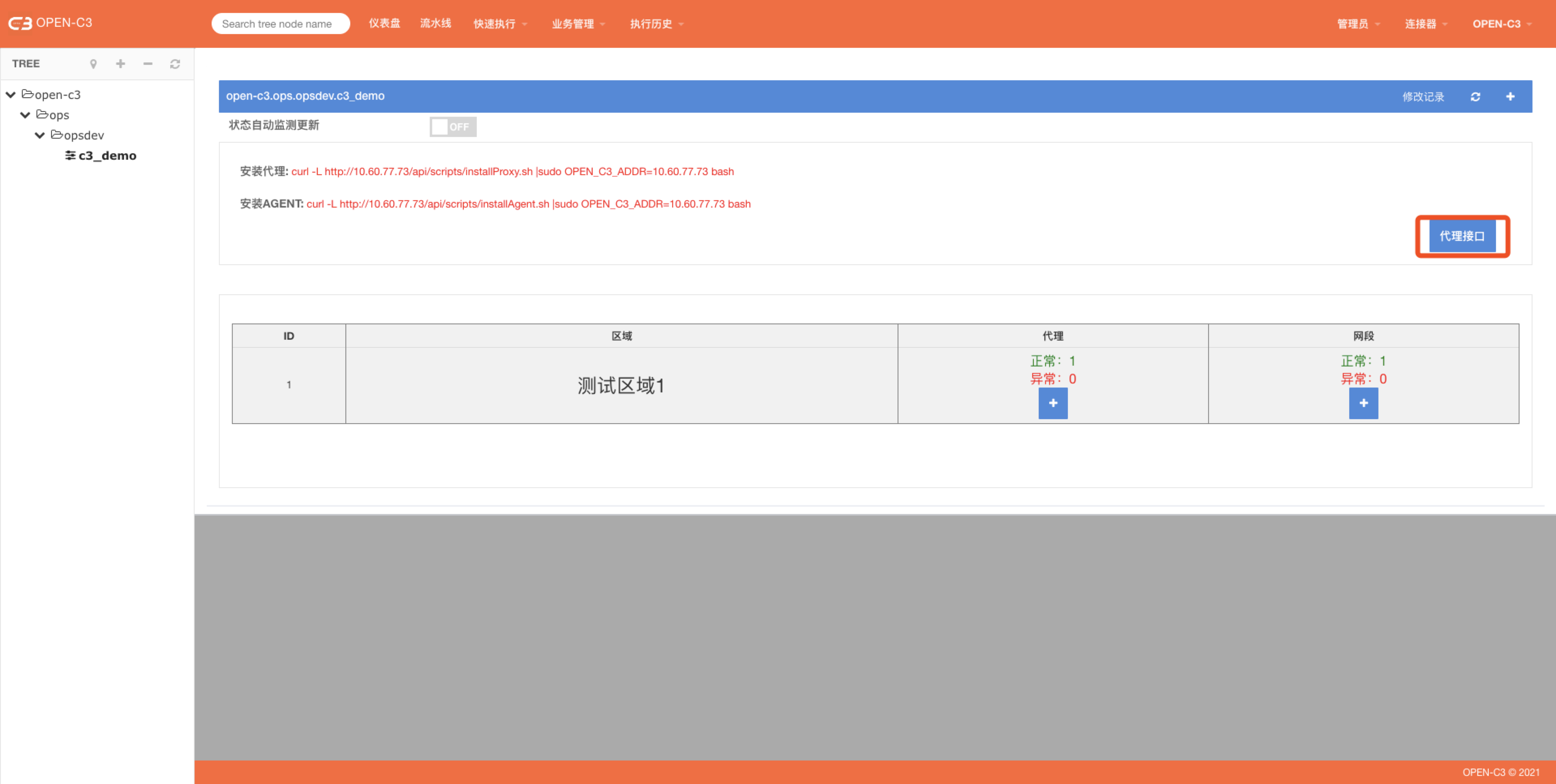
接口内容如下:
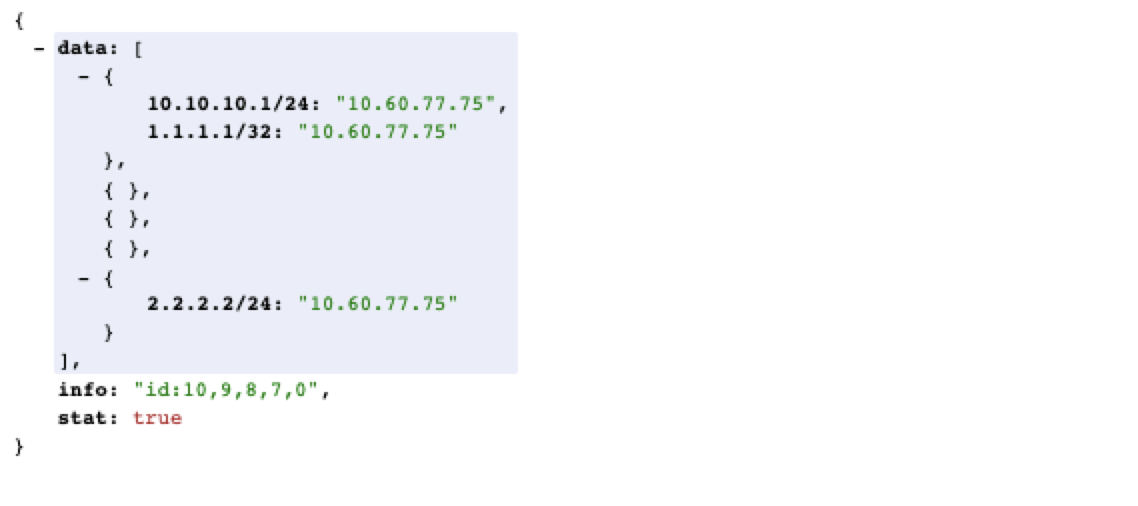
从接口的数据可以看到接口返回了服务树每一层的网段配置。程序调用过程中会每一层进行判断。
4. 开启状态自动检测
根据实际情况,可以打开自动检测的开关,开启状态下会每3分钟检测一下机器的AGENT状态。
【注:开启的情况下会耗费机器资源,如不需要可以不开启。】
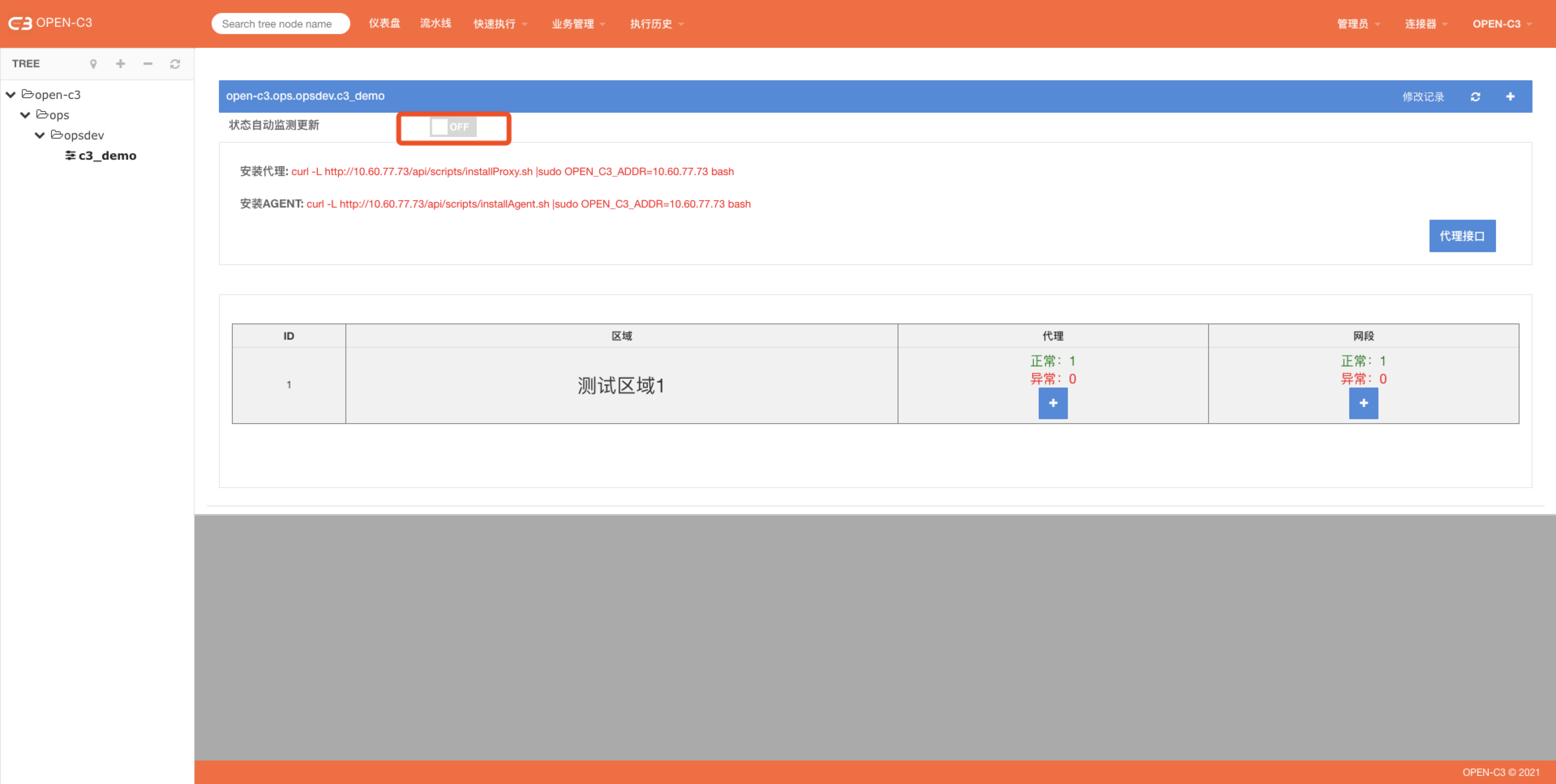
关闭的情况看不到AGENT的状态:
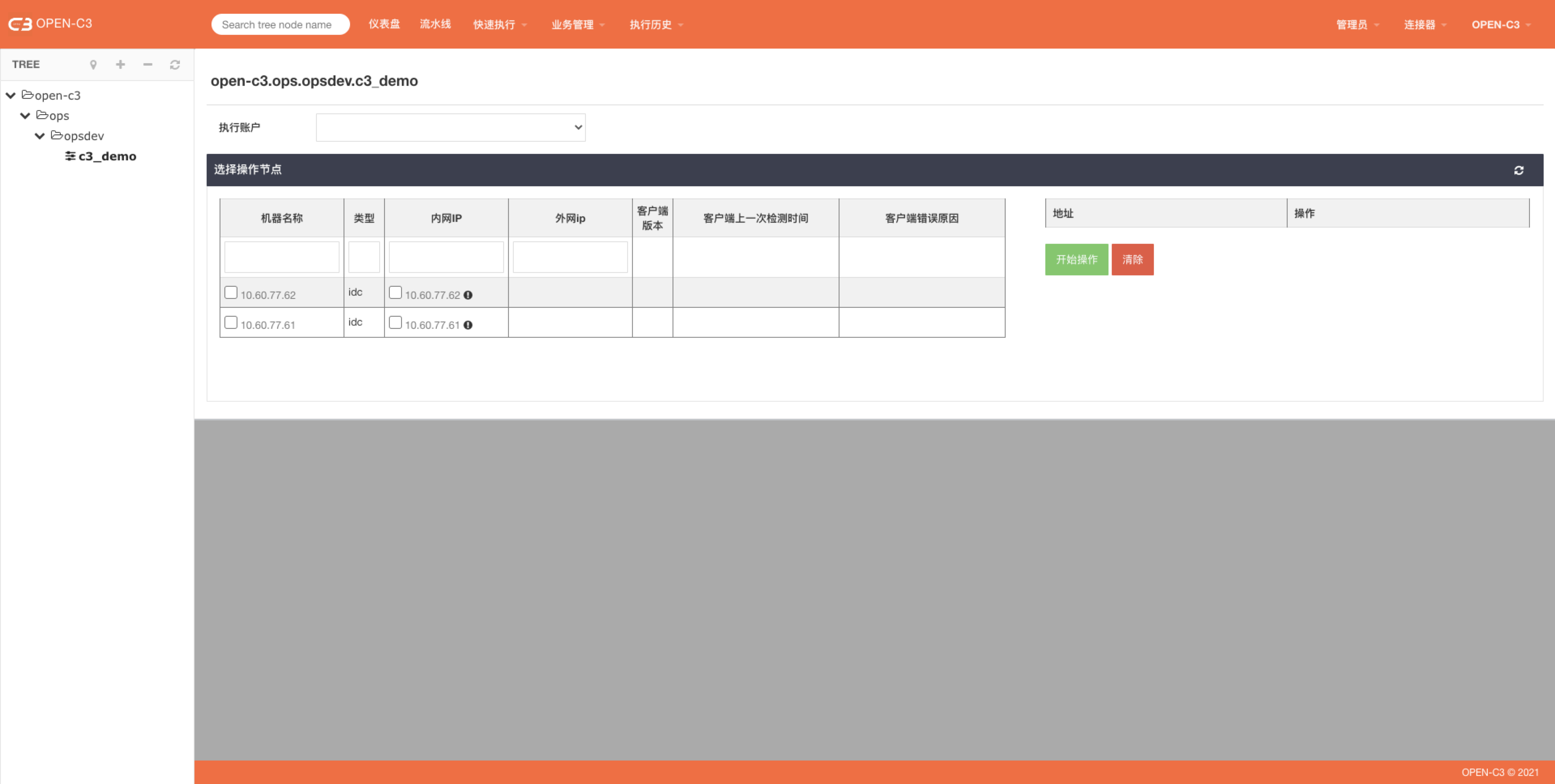
开启的情况,在使用到机器列表的时候可以看到AGENT的状态: